一、故障现象
自己的IE浏览器打开后总跳转到Edge浏览器 , 导致公司的OA,EIP网页都无法打开 。
之前在Edge浏览器里面,可以设置,不允许跳转到Edge的,现在的这个选项也没有了,现在不知道该怎么弄了,很多公司内部的EIP都需要使用IE浏览器打开的,这个问题该怎么解决呢?
二、解决办法
我们先来尝试一下 , win10的系统,打开IE后自动跳转到Edge浏览器,在Edge浏览器中点击设置 。

文章插图
可以看到,在默认浏览器中,Internet Explorer兼容性中,已经没有让IE在Edge中打开选项了 , 只有一个允许在Internet Explorer模式下重新加载网站(IE模式) , 点了允许后,把公司的EIP网站添加进去后,还是无法正常打开 。

文章插图
这时可以看到默认浏览器是Microsoft Edge为默认浏览器,这时我尝试了一下,把IE设置为系统默认浏览器 。

文章插图
使用Windows键+i键打开设置,然后找到Web浏览器,可以看到现在是Edge浏览器 。

文章插图
我来将它更改为Internet Explorer

文章插图

文章插图
已经将浏览器更改为Internet Explorer IE浏览器了 。
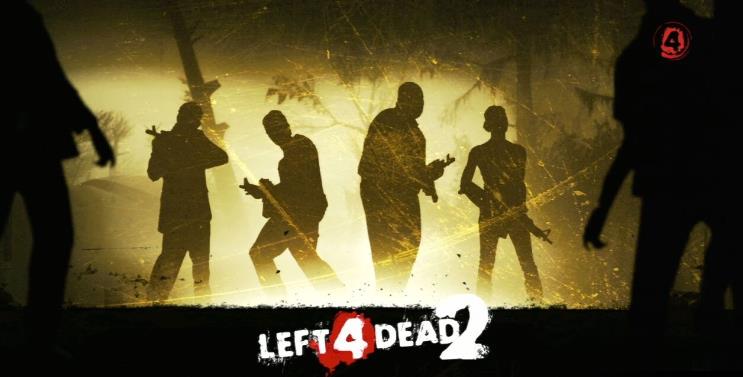
文章插图
这时打开IE浏览器,发现还是自动跳转到Edge浏览器,说明更改默认浏览器并没什么卵用 。

文章插图
【IE浏览器怎么设为默认 如何将IE设置为默认浏览器】我们可以看一下,在早期Edge版本中,是有一个让Internet Explorer大Microsoft Edge中打开网站 , 如果选择从不 , 那么打开IE就不会自动跳转到Edge中,但是现在这个选项没有了 。
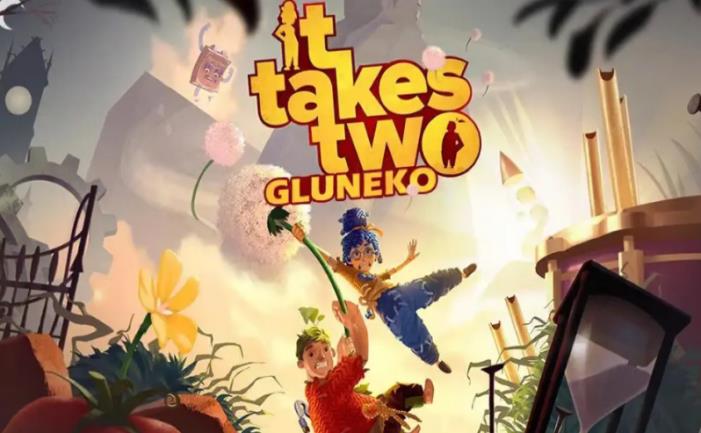
文章插图
现在这个版本中,已经找不到这个选项了 。

文章插图
最终解决办法:
1、打开运行,输入inetcpl.cpl

文章插图
2、打开internet属性 。打开浏览,找到启用第三方浏览器扩展* 。

文章插图
3、将前面的勾去掉 。

文章插图
这时再次打开IE浏览器,这时就不会自动跳转到Edge浏览器了 。

文章插图

文章插图
这个方法也适用于windows11 的ie浏览器 , 我也已经测试过了 。

文章插图

文章插图
将启用第三方浏览器扩展*前面的勾去掉 。打开IE浏览器,不会自动跳转到Edge浏览器了 。

文章插图
- 为什么电脑反应慢(怎么解决 电脑反应慢的原因及解决方法)
- 可视化数据图表制作方法 excel数据透视表怎么做教程
- 免费版华为恢复数据大师 手机删除的照片怎么找回来
- vivo的投屏功能在哪里 手机抖音怎么投屏到电视上全屏
- 如何设置qq空间需要申请才能访问 华为手机qq空间怎么设置访问权限
- 华为微信美颜开关在哪里 手机微信视频美颜功能怎么设置
- 锁屏密码忘了怎么解开教程 vivo手机忘记密码怎样开锁保留数据
- 手机数据恢复大师 苹果删除的照片怎么还原回来
- 笔记本快速截屏怎么操作 电脑截图快捷键是哪个
- 删掉的人不记得微信号怎么加回来 微信黑名单在哪里找出来并恢复
